華為MateBook怎么連接外接顯示器或者投影儀?平時很常用的,下面我們就來看看詳細(xì)的教程。

一、連接到有線顯示器或投影儀
1、將 HDMI 或 VGA 線纜連接到顯示器或投影儀的 HDMI、DisplayPort 或 VGA 接口。

2、將華為擴展塢連接到 MateBook X 或 MateBook E 的 USB-C 接口(注意:MateBook X 外接顯示器或投影儀時,擴展塢必須連接在右邊的 USB-C 接口中)。

3、將 HDMI 或 VGA 線纜另一端連接到擴展塢的 HDMI 或 VGA 接口上。

4、連接好后,外接顯示器或投影儀默認(rèn)顯示 MateBook 桌面相同內(nèi)容。你可以在計算機鍵盤點擊 F8 按鍵(或點擊屏幕右下角的操作中心圖標(biāo)-投影圖標(biāo)),在打開的“投影”列表中選擇你想要的投影方式。
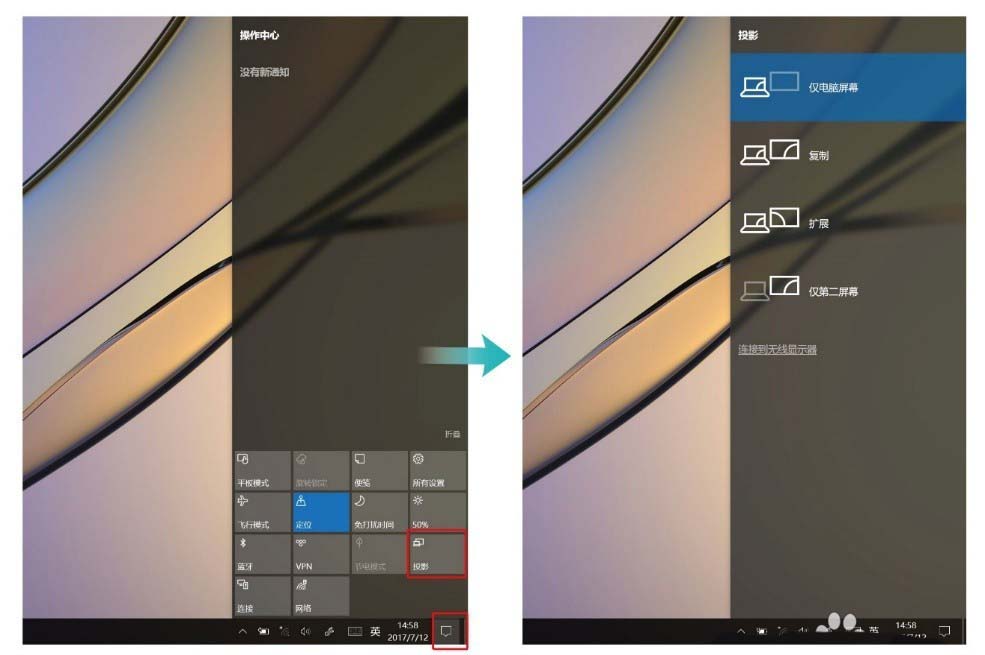
注意:HUAWE MateBook D 機身就有 HDMI 接口,可直接使用 HDMI 線纜連接顯示器或投影儀。

二、連接到無線顯示器或投影儀
1、請先將無線顯示器或投影儀按廠商操作說明安裝,并確認(rèn)已開啟并能被檢測到。
2、在 MateBook 中點擊屏幕右下角的操作中心圖標(biāo)-連接圖標(biāo),在“連接”列表中,選擇無線顯示器或投影儀的名稱,連接設(shè)備。
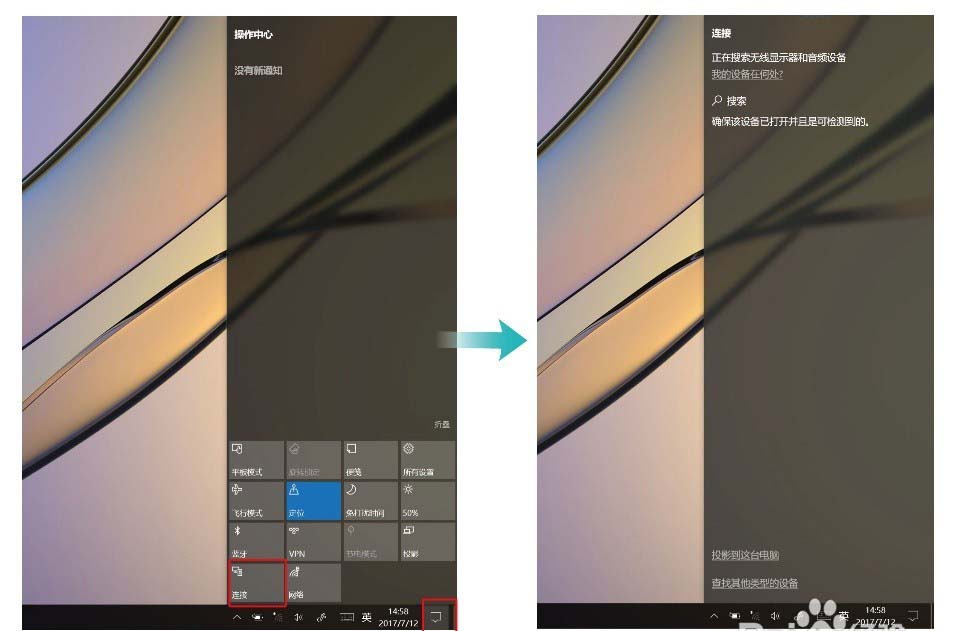
3、連接好后,無線顯示器或投影儀默認(rèn)顯示 MateBook 桌面相同內(nèi)容。同樣你可以在“投影”列表中選擇你想要的投影方式。
三、投影方式
1、僅電腦屏幕: MateBook 屏幕顯示所有內(nèi)容,外接顯示屏不顯示內(nèi)容。(當(dāng)你連接到無線投影儀時,此選項會更改為“斷開連接”。)

2、復(fù)制:外接顯示器和 MateBook 顯示相同內(nèi)容。

3、擴展: MateBook顯示全部內(nèi)容,外接顯示器一開始顯示系統(tǒng)界面,你可以將某應(yīng)用移到外接顯示屏中顯示。這樣你既可以在外接顯示器中播放教學(xué)視頻,又可以在 MateBook 中做筆記了,真的很方便!

4、僅第二屏幕:外接顯示器顯示全部內(nèi)容,MateBook 不顯示。

畢竟電腦連接投影儀和外接顯示器是很常見的,上面的步驟很詳細(xì),圖文也很清楚,不會的朋友可以學(xué)習(xí)連接使用哦。
相關(guān)推薦:
華為MateBook怎么增加或刪除虛擬桌面?
HUAWEI MateBook筆記本怎么激活Office?
華為matebook屏幕不能旋轉(zhuǎn)鎖定該怎么辦?
新聞熱點
疑難解答